Der kostenlose Scanner prüft, ob Ihr Computer infiziert ist.
JETZT ENTFERNENUm das Produkt mit vollem Funktionsumfang nutzen zu können, müssen Sie eine Lizenz für Combo Cleaner erwerben. Auf 7 Tage beschränkte kostenlose Testversion verfügbar. Eigentümer und Betreiber von Combo Cleaner ist RCS LT, die Muttergesellschaft von PCRisk.
Was ist Baldr?
Baldr stealer (auch bekannt als Trojan:MSIL/Darbl.A) ist ein bösartiges Programm, das dazu bestimmt ist, verschiedene Daten zu stehlen. Es ist ein Werkzeug, das Cyberkriminelle aus Hackerforen kaufen können, um Einnahmen zu generieren, indem sie aufgezeichnete (gestohlene) Informationen missbrauchen.
In der Regel stellen sie dieses Programm als ein Werkzeug dar, das für verschiedene Zwecke eingesetzt werden kann. Zum Zeitpunkt der Recherche wurde es durch CS:GO Cheat-Videos beworben, es bedeutet, dass es als ein Programm präsentiert wurde, das seinen Nutzern erlauben sollte, bei diesem speziellen Spiel zu betrügen. Es ist eine der Möglichkeiten, wie Cyberkriminelle Menschen dazu bringen, es herunterzuladen und zu installieren.
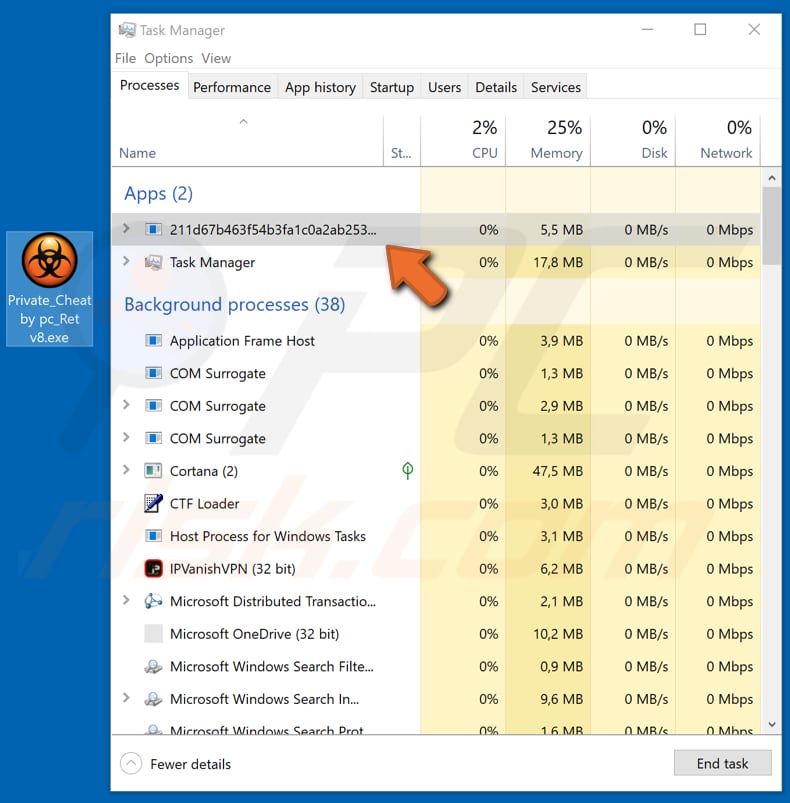
Baldr ist ein Werkzeug, das von jedem für 150 Dollar gekauft werden kann. Cyberkriminelle verteilen es mit dem Ziel, verschiedene Browserdaten wie Cookies, Passwörter, Browserverlauf, Auto-Fill-Formulare und so weiter zu stehlen.
Darüber hinaus ist es in der Lage, wallet.dat-Dateien zu stehlen, die von Bitcoin-Klienten erstellt wurden. Diese Dateien werden verwendet, um Informationen über private Schlüssel in ihnen zu speichern.
Baldr zeichnet auch Daten von Messaging-Anwendungen wie Jabber, Psi +, Psi und Pidgin auf, sammelt Daten von VPN-Clients wie NordVPN und ProtoVPN, sammelt Datensätze von Filezilla und Total Commander. Darüber hinaus kann es verwendet werden, um Dateien zu stehlen, die sich auf dem Desktop, in den Ordnern Dokumente und Downloads befinden.
Es kann auch verwendet werden, um Screenshots zu erstellen. Zusätzlich sammelt Baldr Systeminformationen wie Geo-Standorte, IP-Adressen, Name eines Computers und Benutzername, Systemdetails wie MAC-Adresse, Bildschirmauflösung, Sprache des Betriebssystems, Menge an zusätzlichem RAM, Liste der installierten Programme und andere Informationen dieser Art.
Die meisten der gestohlenen Daten könnten missbraucht werden, um auf die eine oder andere Weise Einnahmen zu generieren. Personen, die es installiert haben, können unter schwerwiegender Privatsphäre leiden, Sicherheitsprobleme beim Surfen, finanzielle Verluste und verschiedene andere Probleme erleiden.
Wenn dieses bösartige Programm installiert ist, sollte es sofort deinstalliert werden. Wenn Baldr installiert ist, kann es als unbekannter Prozess identifiziert werden, der im Task Manager läuft.
In unserem obigen Beispiel ist der Prozessname eine Folge von Lösegeldzahlen und Buchstaben ("211d67b463f54b3fa1c0a2ab253ec186.exe", der Dateiname ist "Private_Cheat by pc_Ret v8.exe").
| Name | Baldr Malware |
| Bedrohungsart | Trojaner, Passwortdiebstahl Virus, Banking-Malware, Spyware |
| Entdeckungsnamen (Private_Cheat by pc_Ret v8.exe) | Avast (Win32:TrojanX-gen [Trj]), BitDefender (AIT:Trojan.Nymeria.1583), ESET-NOD32 (eine Variante von Win32/Spy.Baldr.B), Kaspersky (HEUR:Trojan.Win32.Generic), vollständige Liste (VirusTotal) |
| Name(n) bösartiger Prozesse | Random string |
| Symptome | Trojaner werden entwickelt, um den Computer des Opfers heimlich zu infiltrieren und sich still zu verhalten, so dass auf einem infizierten Computer keine besonderen Symptome deutlich sichtbar sind. |
| Verbreitungsmethoden | Infizierte E-Mail-Anhänge, bösartige Online-Werbung, Social Engineering, Software-Cracks, gefälschte PC-Spiel-Cheats. |
| Schaden | Gestohlene Bankinformationen, Passwörter, Identitätsdiebstahl, der Computer des Opfers, der einem Botnetz hinzugefügt wurde. |
| Entfernung |
Um mögliche Malware-Infektionen zu entfernen, scannen Sie Ihren Computer mit einer legitimen Antivirus-Software. Unsere Sicherheitsforscher empfehlen die Verwendung von Combo Cleaner. Combo Cleaner herunterladenDer kostenlose Scanner überprüft, ob Ihr Computer infiziert ist. Um das Produkt mit vollem Funktionsumfang nutzen zu können, müssen Sie eine Lizenz für Combo Cleaner erwerben. Auf 7 Tage beschränkte kostenlose Testversion verfügbar. Eigentümer und Betreiber von Combo Cleaner ist RCS LT, die Muttergesellschaft von PCRisk. |
Es gibt viele bösartige Programme, die Cyberkriminelle mit dem Ziel verbreiten, persönliche Daten/Details zu stehlen. Einige Beispiele für Tools, die recht ähnlich funktionieren, sind Evital, CryptoStealer, IcedID und Ave Maria.
Verschiedene Programme können so konzipiert sein, dass sie unterschiedliche Daten stehlen, aber wenn ein Computer mit einem bösartigen Programm dieser Art infiziert ist, führt das in der Regel zu mehr oder weniger den gleichen Problemen (finanzieller Verlust, Datenschutzprobleme usw.).
Wie hat Baldr meinen Computer infiltriert?
Wie in unserer Einleitung erwähnt, haben zum Zeitpunkt der Recherche einige Cyberkriminelle Baldr durch CS:GO Cheat-Videos beworben. Es bedeutet, dass es als ein Werkzeug getarnt wurde, das seinen Nutzern irgendwie erlauben soll, dieses spezielle Spiel zu betrügen.
Es gibt jedoch auch andere Möglichkeiten, solche Computerinfektionen zu verbreiten. Nicht selten senden Cyberkriminelle über E-Mails (Spam-Kampagnen). Sie hängen bösartige Dateien an und hoffen, dass zumindest einige der Empfänger sie öffnen.
Typischerweise sind diese Anhänge JavaScript-Dateien, Microsoft Office- oder PDF-Dokumente, Archive wie ZIP, RAR, ausführbare Dateien (.exe) und so weiter.
Nach dem Öffnen laden sie bösartige Programme herunter und installieren sie. Trojaner sind Computerinfektionen, die dazu bestimmt sind, andere Programme dieser Art zu verbreiten (herunterladen und installieren).
Sie können auch verwendet werden, um Werkzeuge wie Baldr zu verteilen. Software-Cracking-Tools, wenn sie verwendet werden, verursachen, anstatt einige Software zu aktivieren, oft auch Computerinfektionen. Eine weitere Möglichkeit, bösartige Programme herunterzuladen und zu installieren, besteht darin, unzuverlässige Software-Downloadquellen wie inoffizielle Seiten, Drittanbieter-Downloader, Peer-to-Peer-Netzwerke und so weiter zu verwenden.
Cyberkriminelle nutzen diese Quellen oft als Werkzeuge, um ihre bösartigen Dateien als legitim darzustellen. Mit anderen Worten, um Menschen dazu zu bringen, Malware selbst herunterzuladen und zu installieren.
Wie kann man die Installation von Malware vermeiden?
Öffnen Sie keine Anhänge oder Weblinks, die in E-Mails enthalten sind, die von verdächtigen, unbekannten Adressen stammen. Diese E-Mails werden in der Regel als offiziell und wichtig dargestellt, sind aber meist auch irrelevant. Derartigen E-Mails sollte man nicht trauen.
Laden Sie Software von offiziellen Websites herunter und verwenden Sie direkte Links. Aktualisieren Sie installierte Software mit Hilfe von implementierten Funktionen oder Tools, die nur von offiziellen Softwareentwicklern bereitgestellt werden.
Aktivieren Sie Software nicht mit verschiedenen Tools, die bezahlte Aktivierungen umgehen sollen. Diese Tools verursachen nicht nur Computerinfektionen, sondern sind auch illegal.
Lassen Sie eine seriöse Antiviren- oder Anti-Spyware-Software installieren und halten Sie diese jederzeit aktiviert. Diese Tools sind in der Regel gut darin, Bedrohungen zu erkennen und zu beseitigen, bevor sie dem Betriebssystem Schaden zufügen können.
Wenn Sie glauben, dass Ihr Computer bereits infiziert ist, empfehlen wir Ihnen, eine Überprüfung mit Combo Cleaner Antivirus für Windows durchzuführen, um infiltrierte Malware automatisch zu entfernen.
Screenshot des Entwicklers, der Baldr im Hacking-Forum verkauft:
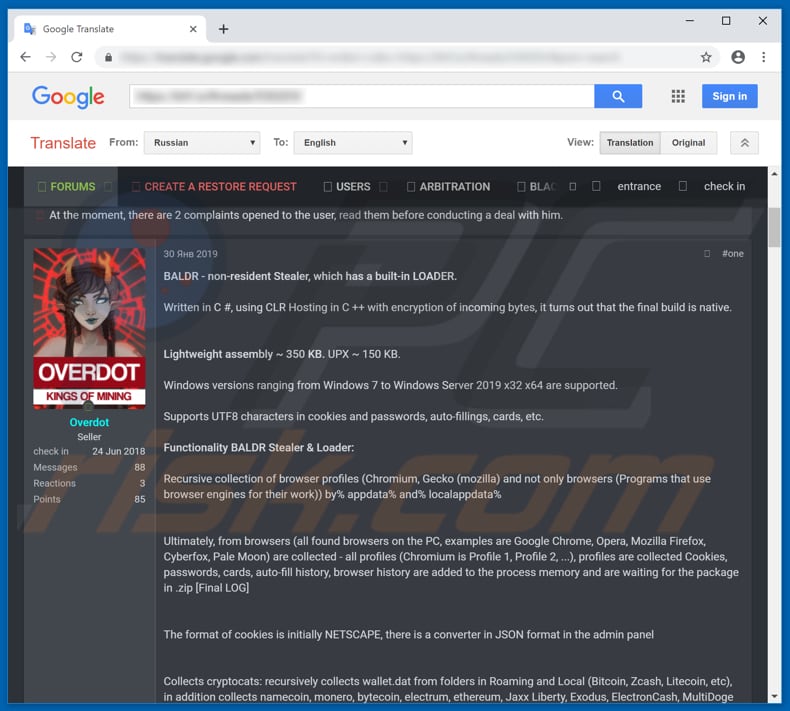
Umgehende automatische Entfernung von Malware:
Die manuelle Entfernung einer Bedrohung kann ein langer und komplizierter Prozess sein, der fortgeschrittene Computerkenntnisse voraussetzt. Combo Cleaner ist ein professionelles, automatisches Malware-Entfernungstool, das zur Entfernung von Malware empfohlen wird. Laden Sie es durch Anklicken der untenstehenden Schaltfläche herunter:
LADEN Sie Combo Cleaner herunterIndem Sie Software, die auf dieser Internetseite aufgeführt ist, herunterladen, stimmen Sie unseren Datenschutzbestimmungen und Nutzungsbedingungen zu. Der kostenlose Scanner überprüft, ob Ihr Computer infiziert ist. Um das Produkt mit vollem Funktionsumfang nutzen zu können, müssen Sie eine Lizenz für Combo Cleaner erwerben. Auf 7 Tage beschränkte kostenlose Testversion verfügbar. Eigentümer und Betreiber von Combo Cleaner ist RCS LT, die Muttergesellschaft von PCRisk.
Schnellmenü:
- Was ist Baldr?
- SCHRITT 1. Manuelle Entfernung von Baldr Malware.
- SCHRITT 2. Prüfen Sie, ob Ihr Computer sauber ist.
Wie entfernt man Malware manuell?
Die manuelle Entfernung einer Bedrohung ist ein komplizierter Prozess und es ist gewöhnlich besser, wenn Antivirus- oder Anti-Malware-Programme es automatisch machen. Um diese Malware zu entfernen, empfehlen wir Combo Cleaner Antivirus für Windows zu verwenden. Wenn Sie Malware manuell entfernen möchten, müssen Sie zunächst den Namen der Malware identifizieren, die Sie entfernen möchten. Hier ist ein Beispiel eines verdächtigen Programms, das auf dem Computer eines Benutzers ausgeführt wird:

Wenn Sie die Liste von Programmen geprüft haben, die auf Ihrem Computer laufen, zum Beipiel mit dem Task-Manager, und ein Programm identifiziert haben, das verdächtig aussieht, sollten Sie mit diesen Schritten fortfahren:
 Laden Sie ein Programm namens Autoruns herunter. Dieses Programm zeigt Auto-Start Anwendungen, Register und Dateisystem Standorte.
Laden Sie ein Programm namens Autoruns herunter. Dieses Programm zeigt Auto-Start Anwendungen, Register und Dateisystem Standorte.

 Starten Sie Ihren Computer im abgesicherten Modus:
Starten Sie Ihren Computer im abgesicherten Modus:
Windows XP und Windows 7 Nutzer: Starten Sie Ihren Computer im abgesicherten Modus. Klicken Sie auf Start, klicken Sie auf Herunterfahren, klicken Sie auf OK. Während Ihr Computer neu startet, drücken Sie die F8 Taste auf Ihrer Tastatur mehrmals bis Sie das Windows Erweiterte Optionen Menü sehen. Wählen Sie dann Abgesicherter Modus mit Netzwerktreibern aus der Liste.

Das Video zeigt, wie man Windows 7 im "Abgesicherten Modus mit Netzwerktreibern" startet:
Windows 8 Nutzer: Gehen Sie auf den Windows 8 Startbildschirm, geben Sie Erweitert ein und wählen Sie Einstellungen in den Suchergebnissen aus. Klicken Sie auf Erweiterte Startoptionen, wählen Sie Erweiterten Start im geöffneten "Allgemeine PC Einstellungen" Fenster. Ihr Computer wird jetzt in das "Erweiterte Startoptionen Menü" starten. Klicken Sie auf das "Problembehandlung" Feld, dann klicken Sie auf "Erweiterte Optionen". Auf dem erweiterte Optionen Bildschirm, klicken Sie auf "Starteinstellungen". Klicken Sie auf "Neustart". Ihr PC wird in den Starteinstellungen Bildschirm starten. Drücken Sie "5" um im Abgesicherten Modus mit Netzwerktreibern zu starten.

Das Video zeigt, wie man Windows 8 im "Abgesicherten Modus mit Netzwerktreibern" startet:
Windows 10 Nutzer: Klicken Sie auf das Windows Logo und wählen Sie die Power Schaltfläche. Im geöffneten Menü klicken Sie auf "Neu starten", während Sie die "Umschalttaste" auf Ihrer Tastatur gedrück halten. Im "Eine Option wählen" Fenster klicken Sie auf "Fehlerdiagnose", wählen Sie dann "Erweiterte Optionen". Im erweiterte Optionen Menü, wählen Sie "Starteinstellungen" und klicken Sie auf das "Neu starten" Feld. Im folgenden Fenster sollten Sie die "F5" Taste Ihrer Tastatur drücken. Das wird Ihr Betriebssystem im Abgesicherten Modus mit Netzwerktreibern neu starten.

Das Video zeigt, wie man Windows 10 im "Abgesicherten Modus mit Netzwerktreibern" startet:
 Extrahieren Sie das Download-Archiv und führen Sie Die Datei Autoruns.exe aus.
Extrahieren Sie das Download-Archiv und führen Sie Die Datei Autoruns.exe aus.

 In der Anwendung Autoruns, klicken Sie auf "Optionen" oben und entfernen Sie das Häkchen bei den Optionen "Leere Standorte entfernen" und "Windowseinträge verstecken". Nach diesem Prozess, klicken Sie auf das Symbol "Aktualisieren".
In der Anwendung Autoruns, klicken Sie auf "Optionen" oben und entfernen Sie das Häkchen bei den Optionen "Leere Standorte entfernen" und "Windowseinträge verstecken". Nach diesem Prozess, klicken Sie auf das Symbol "Aktualisieren".

 Prüfen Sie die Liste der Autoruns Anwendung und finden Sie die Malware Datei, die Sie entfernen möchten.
Prüfen Sie die Liste der Autoruns Anwendung und finden Sie die Malware Datei, die Sie entfernen möchten.
Sie sollten ihren vollständigen Pfad und Namen aufschreiben. Beachten Sie, dass einige Malware ihre Prozessnamen und legitimen Prozessnamen von Windows versteckt. Jetzt ist es sehr wichtig, dass Sie keine Systemdateien entfernen. Nachdem Sie das verdächtige Programm gefunden haben, das Sie entfernen möchten, machen Sie einen Rechtsklick über den Namen und wählen Sie "Löschen".

Nachdem die Malware durch die Autoruns Anwendung entfernt wurde (dies stellt sicher, dass die Malware sich beim nächsten Hochfahren des Systems nicht automatisch ausführt), sollten Sie nach dem Namen der Malware auf Ihrem Computer suchen. Stellen Sie sicher, dass Sie alle versteckten Dateien und Ordner aktivieren bevor Sie fortfahren. Wenn Sie die Datei oder Malware gefunden haben, entfernen Sie diese.

Starten Sie Ihren Computer in normalen Modus. Die Befolgung dieser Schritte sollte beim Entfernen jeglicher Malware von Ihrem Computer helfen. Beachten Sie, dass die manuelle Entfernung von Bedrohungen fortgeschritten Computerfähigkeiten voraussezt. Es wird empfohlen, die Entfernung von Malware Antivirus- und Anti-Malware-Programmen zu überlassen. Diese Schritte könnten bei fortgeschrittenen Malwareinfektionen nicht funktionieren. Es ist wie immer besser, eine Infektion zu vermeiden, anstatt zu versuchen, Malware danch zu entfernen. Um Ihren Computer sicher zu halten, stellen Sie sicher, dass Sie die neuesten Updates des Betriebssystems installieren und Antivirus-Software benutzen.
Um sicher zu sein, dass Ihr Computer frei von Malware-Infektionen ist, empfehlen wir einen Scan mit Combo Cleaner Antivirus für Windows.
Teilen:

Tomas Meskauskas
Erfahrener Sicherheitsforscher, professioneller Malware-Analyst
Meine Leidenschaft gilt der Computersicherheit und -technologie. Ich habe mehr als 10 Jahre Erfahrung in verschiedenen Unternehmen im Zusammenhang mit der Lösung computertechnischer Probleme und der Internetsicherheit. Seit 2010 arbeite ich als Autor und Redakteur für PCrisk. Folgen Sie mir auf Twitter und LinkedIn, um über die neuesten Bedrohungen der Online-Sicherheit informiert zu bleiben.
Das Sicherheitsportal PCrisk wird von der Firma RCS LT bereitgestellt.
Gemeinsam klären Sicherheitsforscher Computerbenutzer über die neuesten Online-Sicherheitsbedrohungen auf. Weitere Informationen über das Unternehmen RCS LT.
Unsere Anleitungen zur Entfernung von Malware sind kostenlos. Wenn Sie uns jedoch unterstützen möchten, können Sie uns eine Spende schicken.
SpendenDas Sicherheitsportal PCrisk wird von der Firma RCS LT bereitgestellt.
Gemeinsam klären Sicherheitsforscher Computerbenutzer über die neuesten Online-Sicherheitsbedrohungen auf. Weitere Informationen über das Unternehmen RCS LT.
Unsere Anleitungen zur Entfernung von Malware sind kostenlos. Wenn Sie uns jedoch unterstützen möchten, können Sie uns eine Spende schicken.
Spenden
▼ Diskussion einblenden